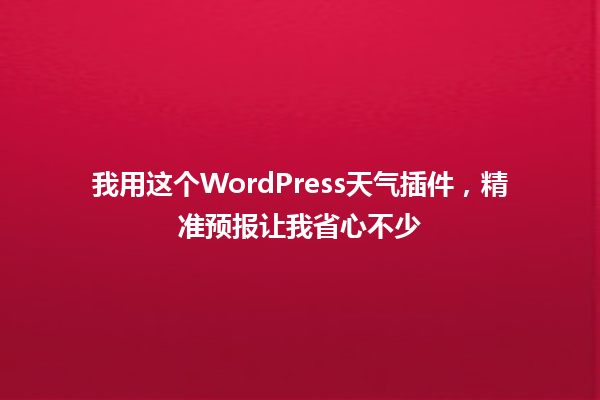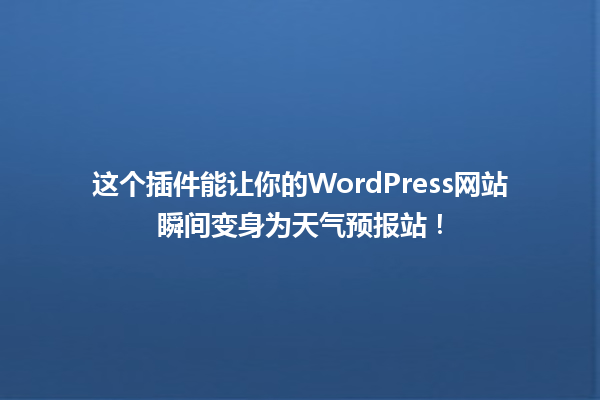环境准备
您需要选择一个合适的域名和主机提供商。购买域名后,选择一款支持WordPress的主机,通常大多数主机提供商提供一键安装WordPress的功能。
安装WordPress
安装过程中,您可以按照主机提供商的指南进行操作。通常,您只需在主机控制面板找到WordPress的安装选项,点击几下,就可以完成安装。一旦安装完成,您将能够访问WordPress后台。
设置站点标题和说明
在WordPress后台,导航到设置 > 常规。在这里,您可以设置网站的标题和描述。站点标题应简洁明了,而说明则可进一步阐述您的网站主题,方便用户理解您网站的核心内容。
选择主题
选择一个合适的主题是网站美观的重要基础。您可以在WordPress后台的外观 > 主题中找到免费和付费主题。选择一个适合您行业的主题,安装并激活后,您可以通过自定义选项对其进行调整。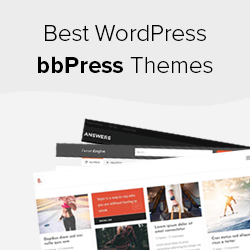
添加插件
插件能够扩展WordPress的功能。您可以在插件 > 安装插件中搜索所需的插件。Yoast SEO插件可以帮助您优化网站SEO,而WooCommerce插件则适合电子商务网站。在安装插件后,务必根据需求进行设置。
创建页面和文章
|更多精彩内容请访问https://www.2090ai.com|

在WordPress中,您可以创建静态页面和博客文章。页面适用于固定内容,如关于我们、联系等,而文章适合动态内容。如果需要添加新页面,请导航到页面 > 添加新页面。对于文章,您可以在文章 > 添加新文章中进行操作。
菜单设置
为了增强用户体验,您需要在网站上设置导航菜单。在外观 > 菜单中创建一个新的菜单,并根据需要添加页面和分类。将菜单位置选择为顶部菜单或您希望展示的位置,然后保存更改。
处理评论设置
评论功能可以增强用户参与感。在设置 > 讨论中,您可以设置评论的相关选项。您可以选择是否允许评论,是否需要审核评论等,以保持网站的质量和安全。
优化网站速度
网站的加载速度直接影响用户体验和SEO排名。您可以通过安装缓存插件(如WP Super Cache或W3 Total Cache)和优化图片来提升网站的性能。定期清理无用的插件和数据也是必要的。
设置安全性
保护网站的安全同样重要。您可以通过安装安全插件(如Wordfence)来防止恶意攻击,并定期进行数据库备份,以防止数据丢失。保持WordPress、主题和插件的更新至关重要。
通过以上步骤,您可以快速上手并设置自己的WordPress网站,根据自己的需求进行调整和优化,创建一个令人印象深刻的网站。无论您是个人博客、商业网站还是在线商店,WordPress都能为您提供强大的功能支持。

本文标题:轻松学会WordPress网页设置,打造属于你的专业网站!
网址:https://www.2090ai.com/2025/03/31/tutorial/38965.html
本站所有文章由wordpress极光ai post插件通过chatgpt写作修改后发布,并不代表本站的观点;如果无意间侵犯了你的权益,请联系我们进行删除处理。
如需转载,请务必注明文章来源和链接,谢谢您的支持与鼓励!